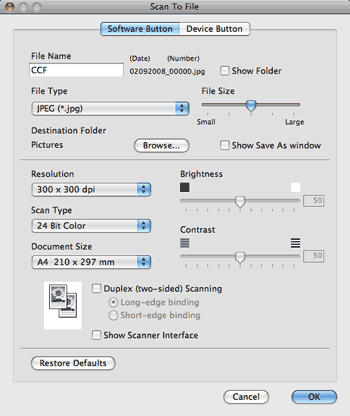O botão Scan to File (Digitalização para Ficheiro) permite-lhe digitalizar uma imagem para uma pasta do disco rígido em qualquer formato de ficheiro. Isto permite arquivar facilmente os documentos em papel. Para configurar o tipo de ficheiro e a pasta, clique no botão mantendo premida a tecla Ctrl e seleccione Software Button (Botão do Software).
Pode alterar o Nome do Ficheiro. Introduza o nome de ficheiro que pretende utilizar para o documento (até 100 caracteres) na caixa File Name (Nome do Ficheiro). O nome do ficheiro será o nome de ficheiro que tiver registado, a data actual e o número sequencial.
Escolha o tipo de ficheiro para a imagem guardada no menu instantâneo File Type (Tipo de Ficheiro). Pode guardar o ficheiro na pasta predefinida mostrada ou escolher a pasta que prefere clicando no botão Browse (Procurar).
Para visualizar onde a imagem digitalizada foi guardada uma vez terminada a digitalização, seleccione a caixa Show Folder (Visualiza Pasta). Para especificar sempre o destino da imagem digitalizada, seleccione a caixa de verificação Show Save As window (Visualiza a janela Guardar Como).
Se quiser digitalizar e, em seguida, cortar uma parte da página depois de pré-digitalizar o documento, seleccione a caixa Show Scanner Interface (Visualiza a Interface do Scanner).
Se pretender digitalizar um documento duplex, seleccione a caixa Duplex (two-sided) Scanning (Digitalização Duplex (frente e verso)) e escolha Long-edge binding (Encader marg + compri) ou Short-edge binding (Encader marge + curta). (Indisponível para a DCP-8070D, MFC-8370DN e MFC-8480DN)

Nota